Skrive inn tekst på et fremmedspråk, sjonglere mellom symboler og aksenttegn... Tastaturet ditt kan bli en reell utfordring hvis konfigurasjonen ikke oppfyller dine behov. Heldigvis Windows 11 stor fleksibilitet for å tilpasse tastaturoppsettet ditt . Følg denne omfattende veiledningen for enkelt endre språk
Legg til et nytt tastaturoppsett
1. Få tilgang til språkinnstillinger
- Klikk på språkikonet på oppgavelinjen ( FR, EN , osv.).
- Velg " Språkinnstillinger ".
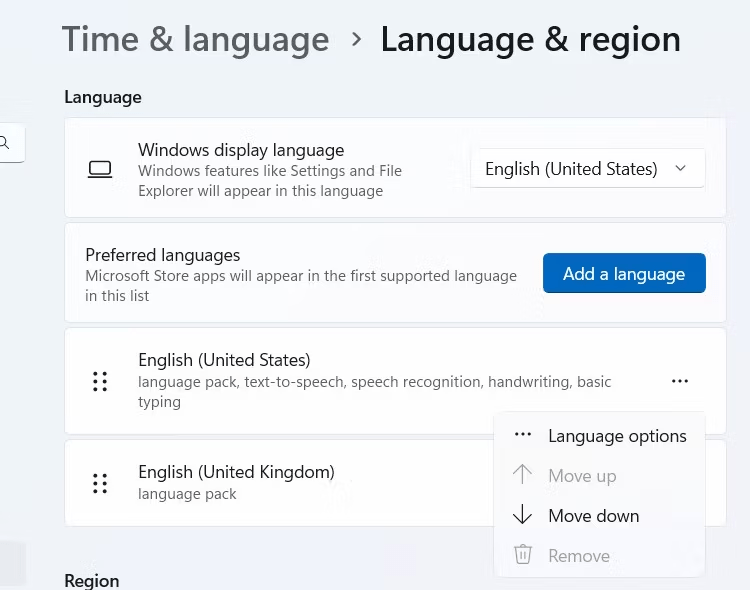
- I vinduet " Foretrukne språk " klikker du på " Legg til et språk ".
- Finn ønsket språk og velg det.
- Klikk " Neste " og deretter " Installer ".
2. Velg tastaturoppsett
- Etter å ha installert språket, gå tilbake til "Språkinnstillinger".
- Under " Foretrukne språk " klikker du på språket du nettopp la til.
- Klikk " Alternativer ".
- Under " Tastatur " klikker du på " Legg til et tastatur ".
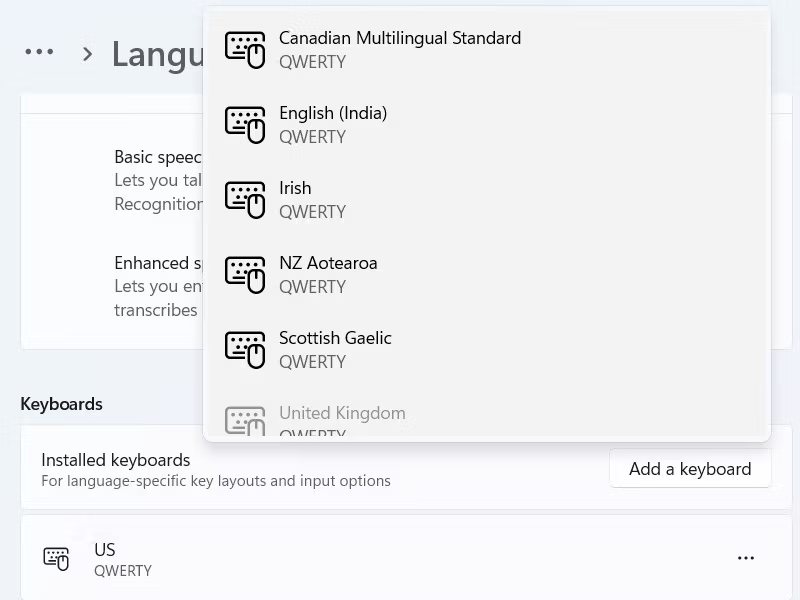
- Velg ønsket tastaturoppsett.
- Klikk " Legg til ".
Endre alternativer for tastaturoppsett
1. Bytt mellom oppsett
- Bruk språkikonet på oppgavelinjen.
- Trykk på Windows tasten + Mellomrom (eller Shift + Mellomrom).
2. Endre hurtigtaster
- Gå til " Innstillinger > Tid og språk > Språk og region ".
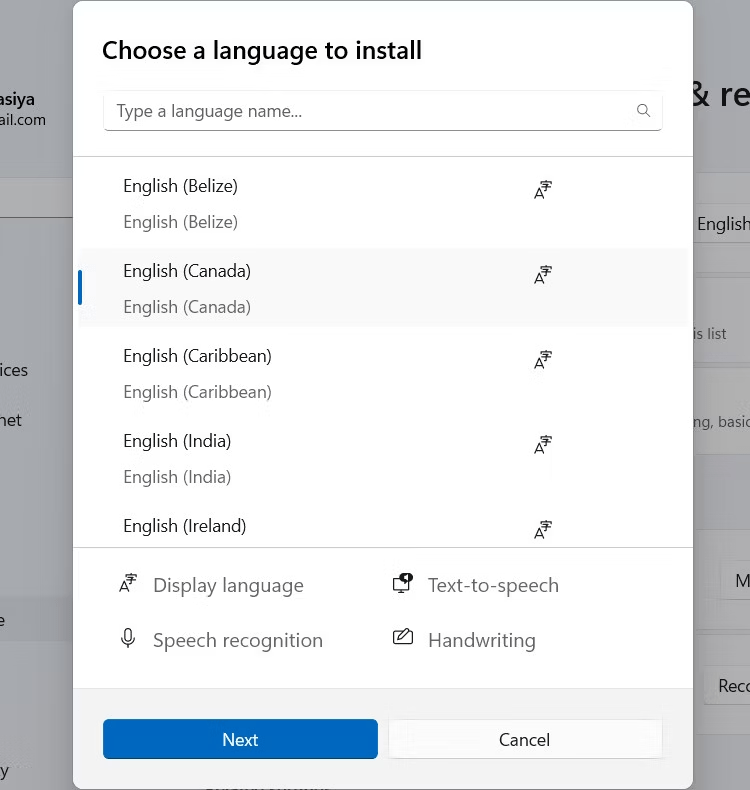
- Klikk på " Administrativt språk ".
- Velg " Endre tastaturalternativer ".
- Under " Bytt mellom inndatametoder " klikker du på " Endre hurtigtaster ."
3. Legg til symboler og aksenttegn
- Windows tasten + Shift + mellomromstasten for å vise spesialtegntabellen.
- Du kan også bruke språkspesifikke hurtigtaster.
Avanserte alternativer for tastaturer
1. Klargjør et tastatur for flerspråklig bruk
- Gå til " Innstillinger > Tid og språk > Språk og region ".
- Klikk på " Administrativt språk ".
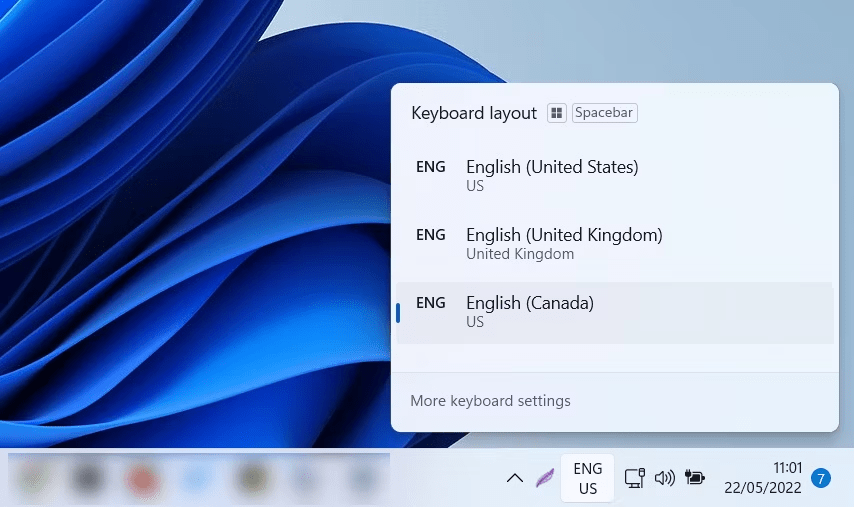
- Velg " Legg til et språk ".
- Merk av for " Installer grensesnittspråkpakke ".
- Start datamaskinen på nytt.
2. Bruk et Microsoft IME-tastatur
- Last ned og installer Microsoft IME for ønsket språk.
- Gå til " Innstillinger > Tid og språk > Språk og region ".
- Under " Foretrukne tastaturer " velger du språket med IME.
- Klikk " Alternativer ".
- Under " Tastatur " merker du av for " Bruk Microsoft IME-tastatur ".
3. Tilpass tastaturoppsettet
Last ned og bruk et tastaturoppsettverktøy som Microsoft Keyboard Layout Creator .
Konklusjon
Å mestre de forskjellige alternativene for tastaturoppsett i Windows 11 åpner for en verden av språkmuligheter. Utforsk språk og symboler, mestre hvordan du lager små og store bokstaver ï umlyd på tastaturet , optimer skrivingen og øk produktiviteten din. Ta gjerne en titt på tilleggsressursene og eksperimenter med de forskjellige innstillingene for å finne konfigurasjonen som fungerer best for deg.




